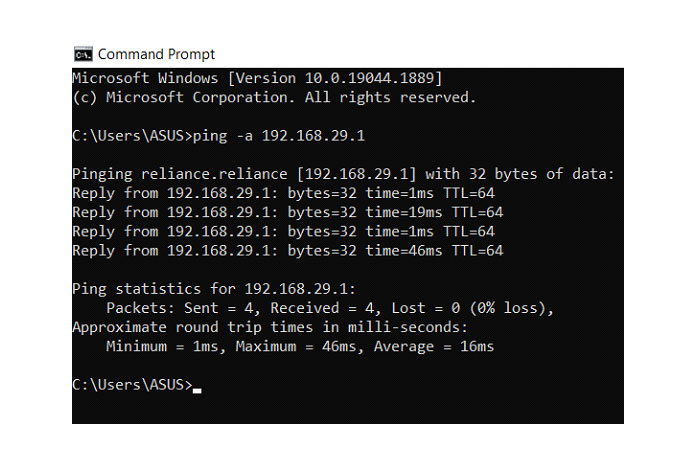Много раз, когда вы входите в свою сеть и начинаете свою работу, вы можете обнаружить, что видео YouTube зависает в цикле буферизации, а иногда загрузка веб-сайта занимает больше времени, что замедляет вашу работу. Теперь, когда вы пытаетесь просмотреть устройства, подключенные к вашей сети, вы можете обнаружить неизвестную сеть или устройство, подключенное к вашей сети Wi-Fi, которое потребляет пропускную способность, что приводит к замедлению вашей сети. Итак, вы должны сначала попытаться идентифицировать эти неизвестные устройства, чтобы удалить их.
Причина подключения неизвестных устройств
Компьютеры, ноутбуки и некоторые другие устройства Wi-Fi, такие как устройства для умного дома, особенно смартфоны, постоянно сканируют доступные сети, пытаясь найти лучшую сеть, даже если они уже подключены к ней. В результате эти устройства постоянно сканируют вашу сеть Wi-Fi, и даже ваша сеть Wi-Fi подтверждает ее доступность. Сеть Wi-Fi использует протокол WPA (Wi-Fi Protected Access), который используется для защиты беспроводного сетевого соединения с другими устройствами с помощью удаленной аутентификации. Но тем не менее к вашей сети подключаются хакеры, которые хотят получить доступ к вашим данным или ваш сосед, который не хочет платить за интернет-соединение.
Найдите неизвестное устройство в вашем Wi-Fi
Каждое устройство имеет уникальный адрес, называемый IP-адресом (интернет-протокол) в вашей сети, с помощью которого они подключаются к Интернету. Каждое устройство в вашей сети может быть идентифицировано, даже неизвестные IP-адреса на маршрутизаторах, с помощью IP-адреса.
Вы можете найти IP-адрес на окнах, выполнив следующие действия:
- Нажмите на кнопку «Пуск», затем перейдите к опции «Настройки».
- Перейдите к опции «Сеть и Интернет».
- Здесь вы выбираете сетевое подключение и можете просмотреть IP-адрес рядом с «IP-адресом».
- Теперь нажмите на опцию «Wi-Fi», затем перейдите в «Дополнительные параметры», здесь IP-адрес будет отображаться рядом с «Адрес IPv4». Здесь вы можете найти IP-адреса устройств, подключенных к вашей сети, и, следовательно, проверить устройства, которые вам неизвестны.
Но, тем не менее, описанный выше метод не дает достаточной информации, поэтому есть другой способ найти неизвестные устройства, подключенные к вашей сети, независимо от того, какие устройства вы используете или к которым имеете доступ, если у вас есть Интернет дома и вы можете получить доступ к веб-браузеру.. Перед этим вам необходимо иметь данные для входа в роутер. Скорее всего, ваша информация для входа установлена по умолчанию. Обычно это комбинация «имя пользователя» для поля имени пользователя и «пароль» для поля пароля, но это зависит от вашего маршрутизатора, и, кроме того, вы можете указать свое собственное имя пользователя и пароль, поэтому убедитесь, что у вас есть правильная информация. Найдите IP-адрес шлюза по умолчанию, который является IP-адресом вашего маршрутизатора (например, http://192.168.1.1), который вы можете использовать для входа в веб-браузер, например URL-адрес, для доступа к настройкам веб-управления вашего маршрутизатора.
Теперь вы можете найти устройства, подключенные к вашей сети Wi-Fi, выполнив следующие действия:
- Откройте любую вкладку веб-браузера на мобильном устройстве или компьютере; введите IP-адрес шлюза по умолчанию и нажмите Enter, чтобы он загрузился.
- Теперь войдите на веб-портал управления вашего маршрутизатора, введя свое имя пользователя и пароль.
- Перемещайтесь и ищите список, чтобы найти подключенные устройства. Много раз маршрутизаторы делят списки подключений по типу подключения, в зависимости от типа ваших устройств выбирают проводные устройства и устройства Wi-Fi.
Когда вы найдете свой список устройств, может возникнуть вероятность того, что вы не узнаете имя каждого устройства, подключенного к вашей сети. Некоторые устройства ваших устройств будут иметь узнаваемые имена, но другие могут отображаться как неизвестная или случайная последовательность букв и цифр. Теперь подсчитайте свои устройства с доступом в Интернет, чтобы сравнить со списком, который вы найдете, чтобы узнать неизвестные устройства.
- Существует еще один способ найти все устройства в вашей сети, включая проводные устройства, выполнив следующие действия (для Windows): —
- С помощью команды cmdоткройте утилиту командной строки и запустите ее от имени администратора.
- Введите команду arp -aи нажмите Enter.
- Вы увидите список IP-адресови MAC -адресов подключенных устройств на своем экране.
Кроме того, вы можете идентифицировать устройство, используя его IP-адрес и MAC-адрес, информацию можно получить, проверив связь с устройством в командной строке на ваших устройствах Windows. Это делается с помощью следующих шагов (для Windows): —
- С помощью команды cmd откройте утилиту командной строки и обязательно запустите ее от имени администратора.
- Используйте команду ping и введите ping -a XYZ, где XYZ — это IP-адрес устройства, которое вы хотите найти.
- Теперь вы можете видеть, пингует ли он определенное сетевое имя. Но это не сработает, если вы повернули свои устройства.
Теперь вы можете использовать инструмент сетевого сканирования для мониторинга, обнаружения, сопоставления и сканирования сетевых устройств, чтобы защитить свою сеть от неизвестных устройств. Некоторые часто используемые инструменты:
- Auvik
- Intruder
- SolarWinds
- NetScan Tools Pro.
- NMap
Профилактика:
- Регулярно сканируйте домашнюю сеть, чтобы удалить устройства, которые считаете подходящими.
- Обновите пароль Wi-Fi на более надежный и попробуйте изменить его через некоторое время.
- Обновите SSIDWi-Fi по умолчанию (идентификатор набора услуг).
- Отключите WPS (Wi-Fi Protected Setup)через панель администратора вашего роутера.
- Включить одобрение нового устройства.
Заключение
В большинстве случаев обнаружение какого-либо неизвестного устройства в вашей сети не вызовет у вас никаких проблем. Но недопустимо, чтобы кто-то использовал услугу, за которую вы платите, даже если этим устройством может быть кто-то, кому вы ранее предоставили доступ, и вы не узнаете его имя. Кроме того, существует вероятность того, что злоумышленники украдут ваши данные, поэтому следует всегда соблюдать все вышеупомянутые меры предосторожности.